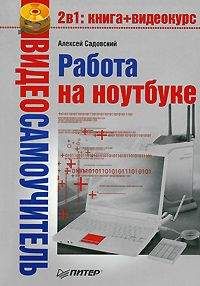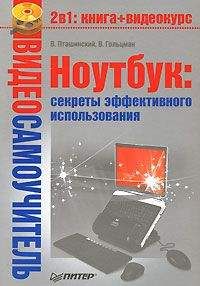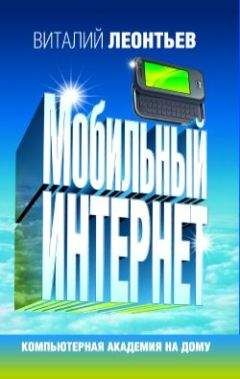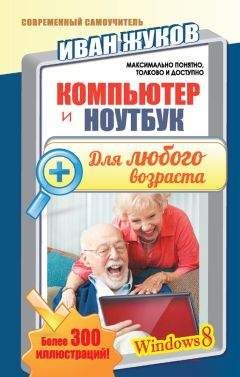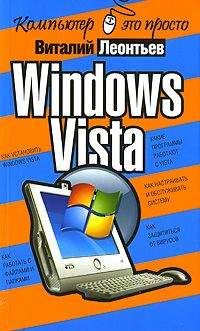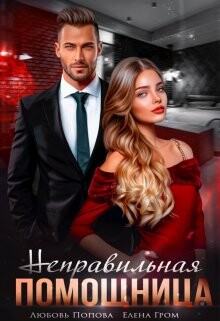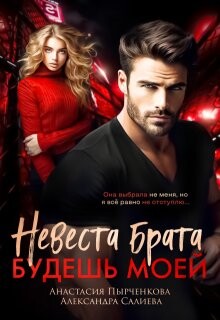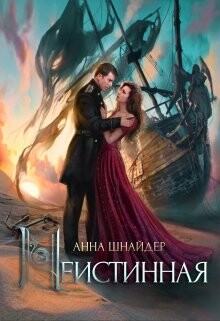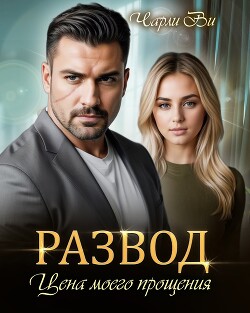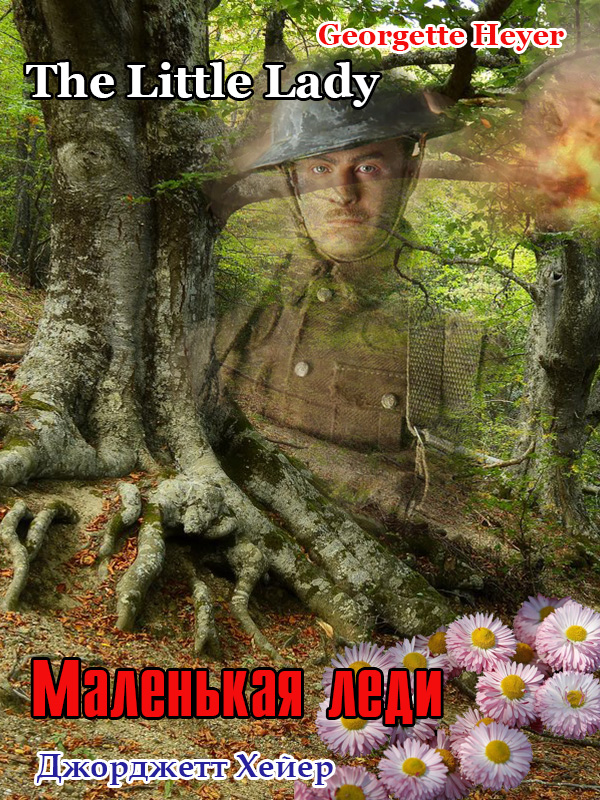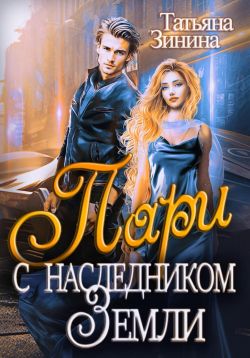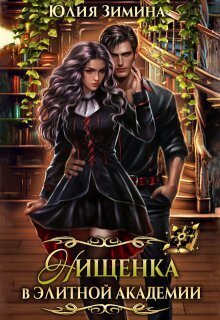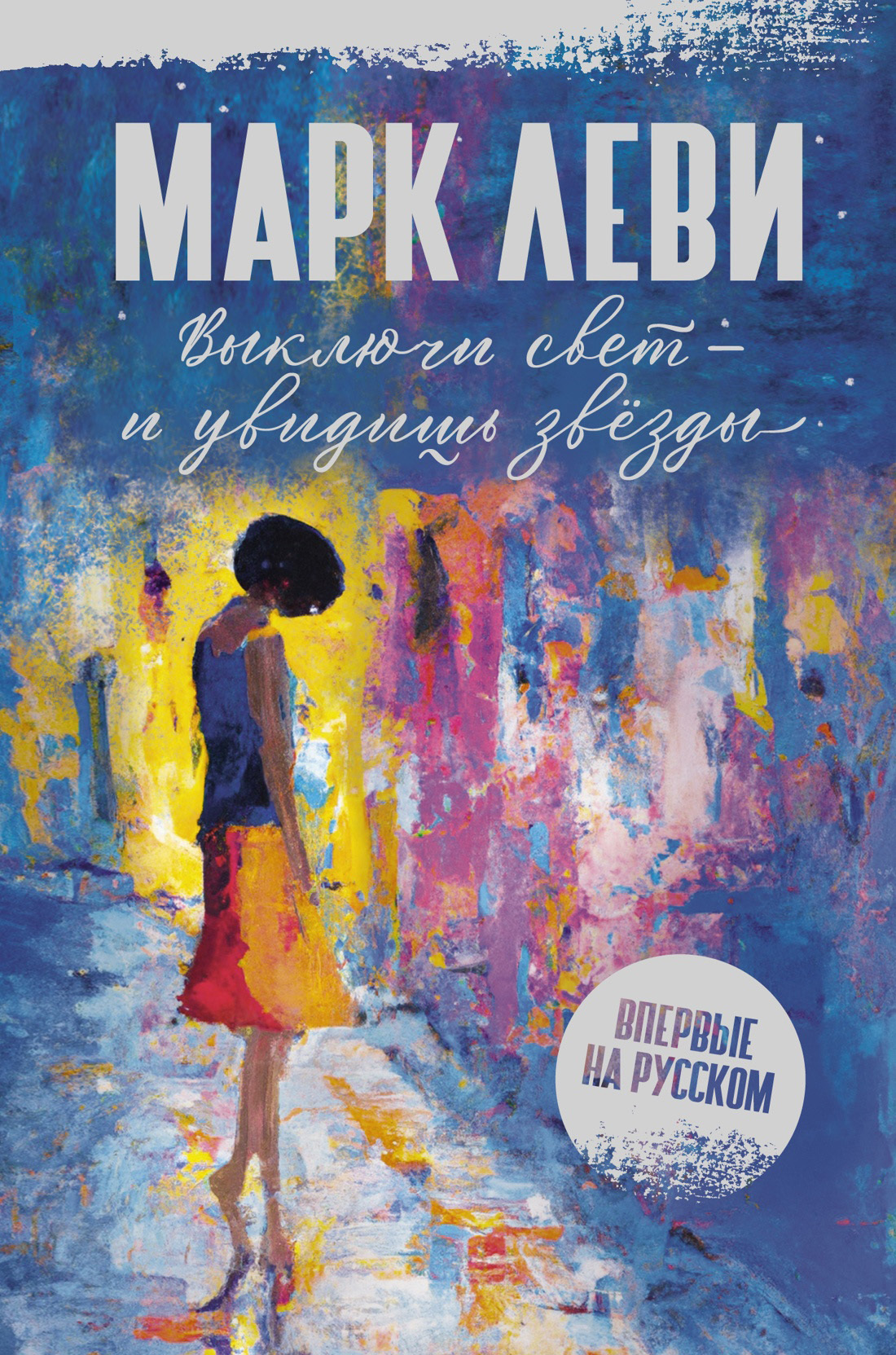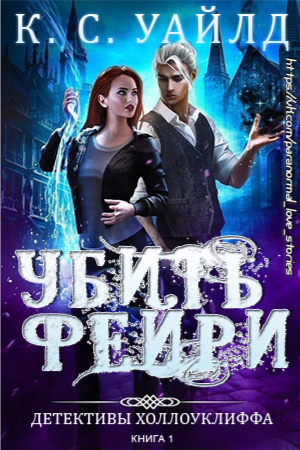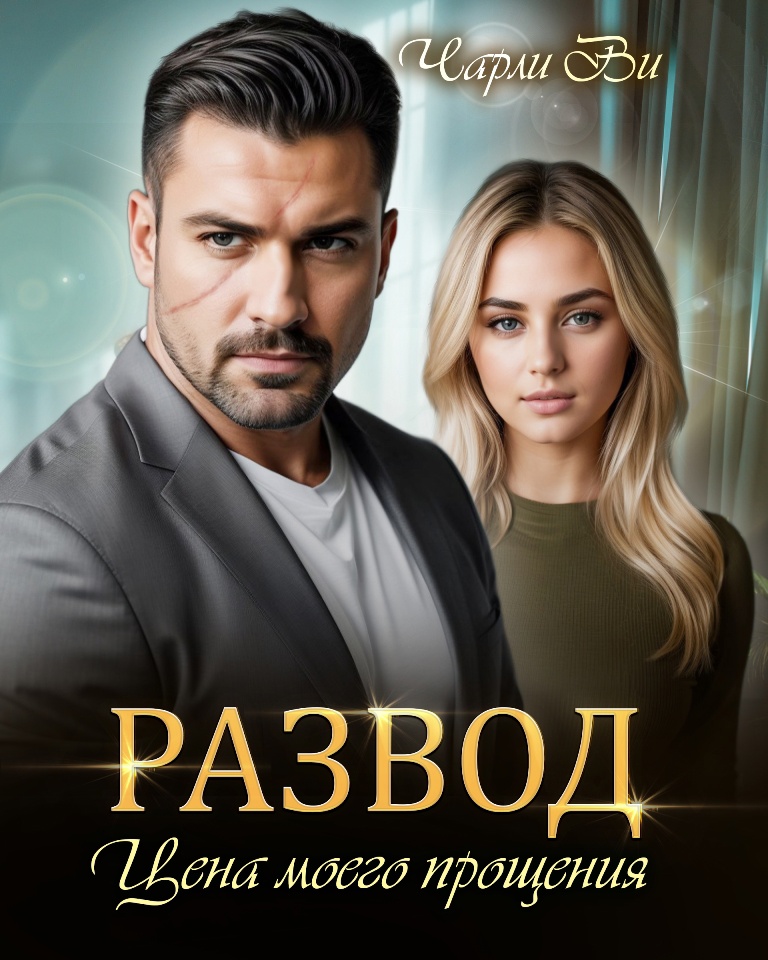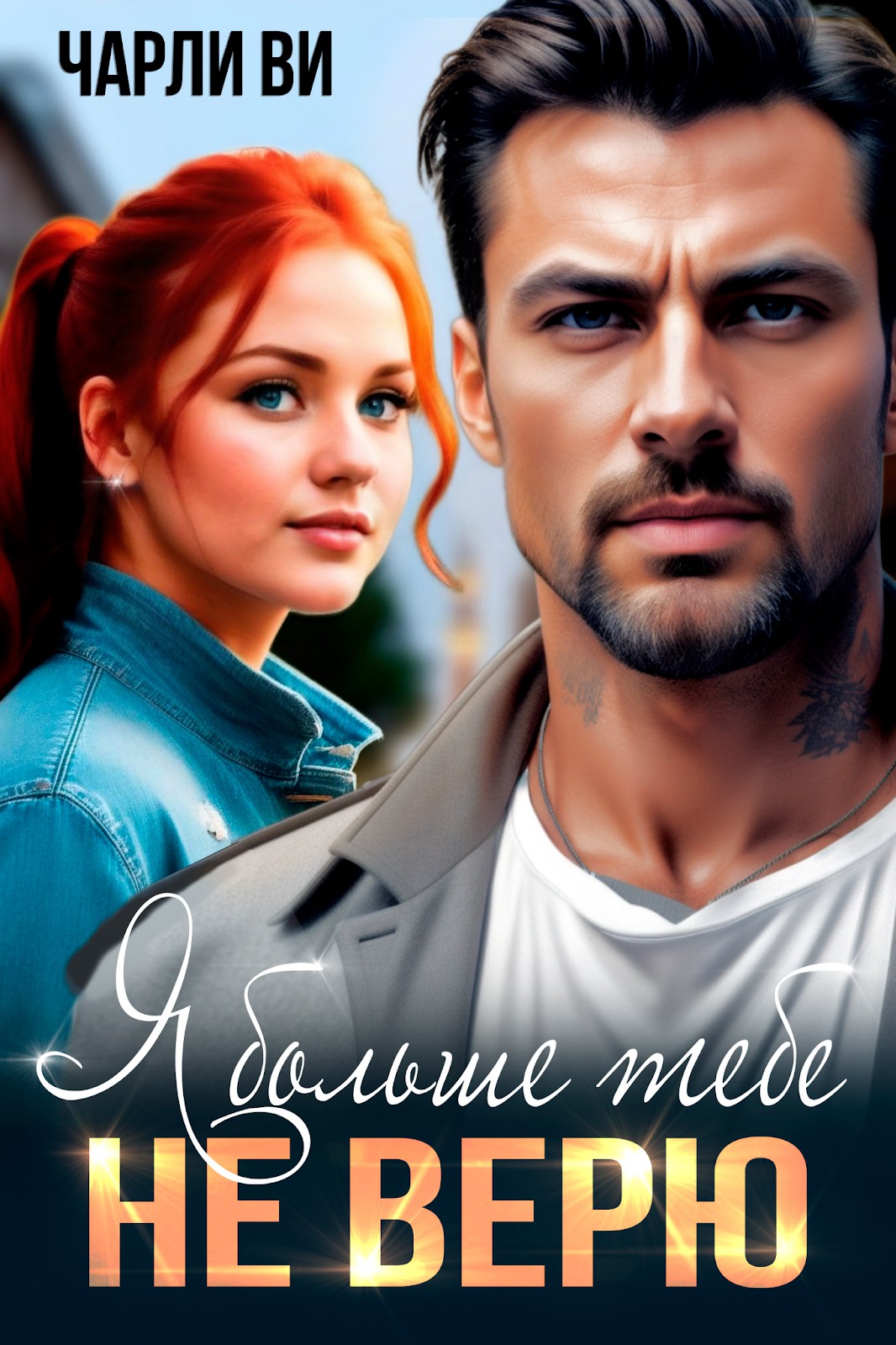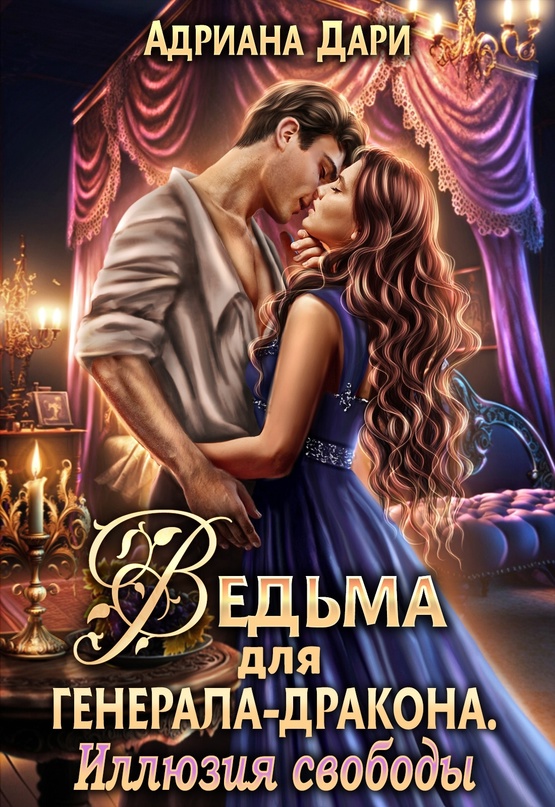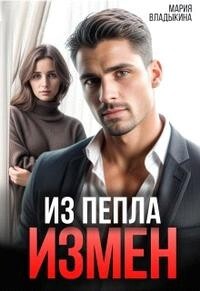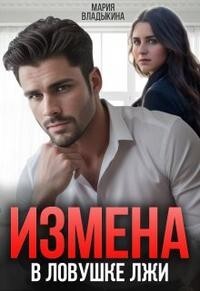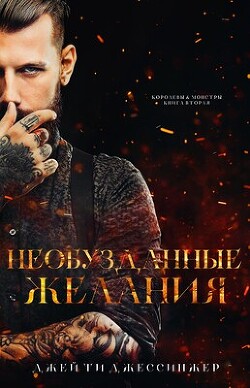Виталий Леонтьев - Выбираем компьютер, ноутбук, планшет, смартфон

Помощь проекту
Выбираем компьютер, ноутбук, планшет, смартфон читать книгу онлайн
Конечно, все мы знаем удивительную игрушку по имени Google Earth. Все в ней хорошо: и снимки высокого разрешения, и трёхмерный режим, и куча карт и подсказок. Но есть и проблемы: всё это дело подгружается через Интернет, и требует стабильного и быстрого канала связи. Если же оплачивать трафик по тарифам российских сотовых монополистов… Проще сразу махнуть рукой и не связываться с этим делом.
Кроме того, снимки высокого разрешения и уж тем более трёхмерные карты существую далеко не для всех регионов России – даже ближнее Подмосковье Google считает для себя не слишком интересным. Вот Нью-Йорк или Париж – это да, по ним можно в трёхмерном режиме прогуляться…
И последнее: в Google Earth нет мониторинга пробок с подсказкой, как неожиданно случившийся на дороге затор объехать. Мелковата задачка для такого титана!
Роутер
Троллю соседей на даче. Кроме мобильного интернета здесь ничего нет. Припер из дома wifi роутер, воткнул в розетку и обозвал точку Xalyava. Wifi есть, а интернета в нем – фиг! Уже десяток подключенных, парочка возле ворот тусуется. Жду пока придут бить морду:)
Ни один компьютер, тем более ноутбук, не в состоянии сегодня прожить без доступа в Сеть и желательное – беспроводного. Проводная связь – быстрая и надёжная, но вряд ли вы сможете протянуть провода к каждому уголку и стулу в вашей квартире. Тем более, что с ноутбуком, планшетом или коммуникатором нет никакой необходимости сидеть на одном месте – ходите, бегайте, хоть ползайте, а ваш ноут все время будет оставаться в «онлайне». А заодно – и в связи с другими домашними компьютерами. А ведь ещё есть такая возможность, как «расшаривание» (то есть предоставление совместного доступа) к принтерам, библиотекам видео, музыки или документов…
Впрочем, есть и другие варианты: отличными помощниками автомобилистам станут программы Microsoft Auto Route, АвтоГИС (http://www.kiberso.com) или ГИС Русса (http://www.gisrx.ru). Особенно интересна последняя программа, хотя бы потому, что для неё существует великое множество карт (в том числе – и некогда закрытых «военных»). Карты в комплект программ, к сожалению, не входят, но на сайте вы можете найти ссылки на десятки ресурсов, где можно скачать бесплатные карты практически для любой точки земного шара. В частности, на сайт проекта «Нарисуй Карту» (http://www.freemaps.ru), также основанного создателем РУССЫ Игорем Сапуновым. Кстати, карты можно изготовить и самостоятельно – на этот счёт тоже существует достаточно подробная инструкция.
Что хорошо в этой и аналогичных программах – все необходимые карты можно хранить на ноутбуке. То есть даже в том случае, если Интернет будет недоступен, без навигатора вы не останетесь. Что плохо: в отличие от Google Earth мы имеем дело не с фотореалистичными снимками, а со схемами. Которые, понятное дело, учитывают лишь основные объекты.
Можно лишь сожалеть о том, что пока что на платформу Windows не перенесена самая лучшая навигационная программа для карманных компьютеров – iGo. Хотя, если как следует покопаться в Сети, можно найти «хакерскую» модификацию этой программы, которая легко запустится на ноутбуке.
Что нам нужно для всех этих чудес? Не так уж и много: канал доступа в Сеть (ADSL или кабельный LAN) – и распределительное устройство, которое будет раздавать лакомый «онлайн» всем компьютерам в вашей квартире (как по кабелю, так и по беспроводному каналу), одновременно объединяя их во внутреннюю локальную сеть.
Называется это устройство «роутером», и к нему в рамках этой книжки мы будем ещё частенько возвращаться. В главе, посвященной беспроводным сетям в Windows 7, мы научимся настраивать роутер и создавать собственную сетку, пока же остановимся на чисто технической стороне дела, а именно – на выборе правильного роутера.
…Выбор роутера – это отдельная песня, особенно в ЭТОЙ СТРАНЕ (чуть ниже вы поймёте, почему). Хорошо бы найти некий универсальный вариант, но с этим дело обстоит хуже некуда: практически у каждого роутера, претендующего на звание универсала, находится своя ахиллова пятка, а чаще всего – и не одна. Так что перед покупкой вам придётся изрядно пошуршать по форумам – например, по разделу «Сети и коммуникации» форума IXBT Причём уделить этому занятию меньше пары часиков не получится, ибо критериев, по которым мы будем выбирать роутер, довольно много.
Начнём с ценового диапазона: среднестатистический роутер, пригодный для построения как проводной, так и беспроводной сети (то бишь со встроенным WiFi) можно прикупить как за 100, так и за 300 долларов. В чем разница? Проигнорируем бренды (о них речь пойдёт позднее) и сосредоточимся на других показателях.
Проводное подключение. Существует несколько видов роутеров, в зависимости от используемого вами типа подключения к Сети. Обычные роутеры рассчитаны на подключение к стандартной «витой паре», однако существуют устройства и для столь модного сегодня «телефонного» ADSL-подключения. Это то, что касается входного канала – тут уж не поленитесь уточнить, каким именно образом вы планируете подключаться к Интернету. А вот что касается «выхода», то тут у вас должен быть выбор: любой современный роутер позволяет подключать компьютеры как по кабельной технологии (Ethernet или, как его ещё называют, LAN), так и по беспроводному WiFi-каналу Ethernet-портов у каждого роутера несколько – от 3 до 8. К одному из них (он маркирован отличным от прочих цветом и помечен надписью WAN) подключается интернет-кабель, ко всем прочим – компьютеры, в производном порядке. Хотя мы с вами договорились, что кабель будем использовать лишь для подключения большого стационарного компьютера, а все остальные устройства будем сажать исключительно на беспроводной канал. И тем не менее… Обратите внимание на то, какую скорость передачи данных поддерживают «кабельные» порты, а варианта тут всего два – либо 100 Мбит/с, либо Gigabyte Ethernet (1 Гбит/с). Понятное дело, второй вариант куда привлекательнее, особенно если учесть, что на системных платах «больших» настольных компьютеров адаптер в 99 % случаев установлен именно адаптер Gigabyte Ethernet. Да и в ноутбуках он отнюдь не редкость.
Современные роутеры оснащены ещё и USB-портом, к которому можно подключить флэшку или даже небольшой жёсткий диск. Зачем это нужно? Как минимум, для двух целей: подключённый к роутеру накопитель можно либо просто «расшарить», сделав его доступным для всех компьютеров в сети… Либо использовать для скачки и раздачи торрентов, благо в некоторых роутерах встроен полноценный торрент-клиент – при таком раскладе компьютер для работы с торрентами не нужен вообще! Однако это красиво выглядит лишь в теории, на деле желающего раздавать фильмы с музыкой таким макаром ждёт целая куча проблем… Например – копеечная скорость записи (а заодно и чтения), а заодно и необходимость переформатировать накопитель в старенькую файловую систему FAT: одним из последствий этого является невозможность записи на винчестер или флэшку файла размером больше 4 Гб.
Стандарт беспроводной связи. Несколько сложнее ситуация с беспроводной связью: мы уже знаем, что сегодняшний стандарт называется 802.11n, и обеспечивает он скорость до 600 Мбит/с. Однако не все так просто, и «п», что у роутеров, что у самих ноутбуков, бывает разный. Начнём с того, что в рамках этого стандарта существуют четыре модификации, поддерживающие скорость в 150, 300, 450 и 600 Мбит/с соответственно.
Разница, как мы видим, аж в четыре раза, что весьма существенно. Поэтому при выборе роутера, да и ноутбука, не ограничивайтесь лицезрением наклейки Wireless N или 802.11n на корпусе, но уточните скоростные характеристики. Брать роутеры со скоростью 150 Мбит/с, на мой взгляд, лишено всякого смысла.
Может показаться, что такой скорости вполне достаточно – например, для воспроизведения HD-видео нам необходима скорость передачи данных всего в 10 Мбит/с. Однако одно дело просмотр, и совсем другое – копирование: вряд ли вы обрадуетесь, если такой фильм будет ползти от компьютера к ноутбуку полтора часа. А именно так и будет, поскольку заявленная производителями скорость в 150 Мбит/с на самом деле чисто теоретическая, в условных сферических конях в вакууме. Жестокая же реальность преподносит нам иное: фактическая скорость передачи данных по WiFi у большинства моделей этого класса колеблется в диапазоне от 15 до 30 Мбит/с. К тому же далеко не все зависит не только от роутера, но и от беспроводного адаптера вашего ноутбука или планшета, а они, как правило, не отличаются особой мощностью.
Поэтому мой совет: ориентируйтесь на роутеры с поддержкой самой современной модификации стандарта WiFi – 802.1 lac. В теории она обеспечивает скорость передачи данных до 1 Гбит/с, на практике же вдвое меньше – но и этого нашей мини-сетке хватит «за глаза»…. Если, конечно, ваши ноутбуки, компьютеры и планшеты будут также снабжены соответствующим адаптеров. В противном случае будет использован предыдущий стандарт 802.11n, теоретическая скорость передачи данных в котором доходит до 450 Мбит/с, а практическая – до 120 Мбит/с через 1–2 стены.